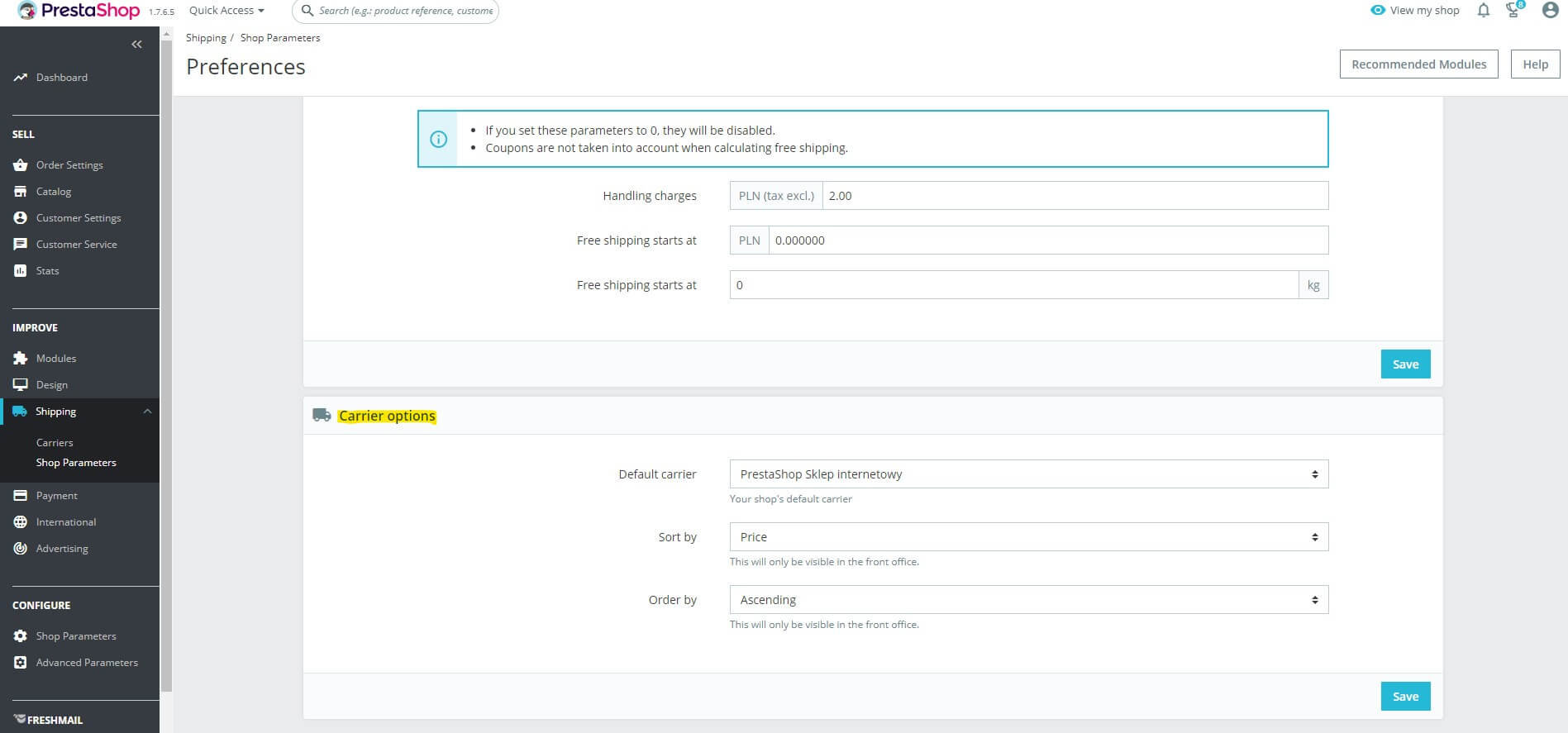Jeżeli chcesz dodać do swojego sklepu PrestaShop 1.7 nowego przewoźnika, ustalić limit darmowej dostawy lub określić terminy dostaw dzisiejszy wpis jest dla Ciebie!
Aby zdefiniować ustawienia związane z wysyłką w Panelu Administracyjnym przejdź do Ulepszenia (Improve) i wybierz Wysyłka (Shipping). Zakładka Przewoźnicy (Carriers) odpowiada za dodawanie, edytowanie oraz usuwanie firm kurierskich współpracujących z Twoim sklepem. Zakładka Preferencje (Shop Parameters) definiuje koszty pakowania, darmową dostawę oraz ustawienia dostawców na stronie sklepu.
Przewoźnicy – Carriers
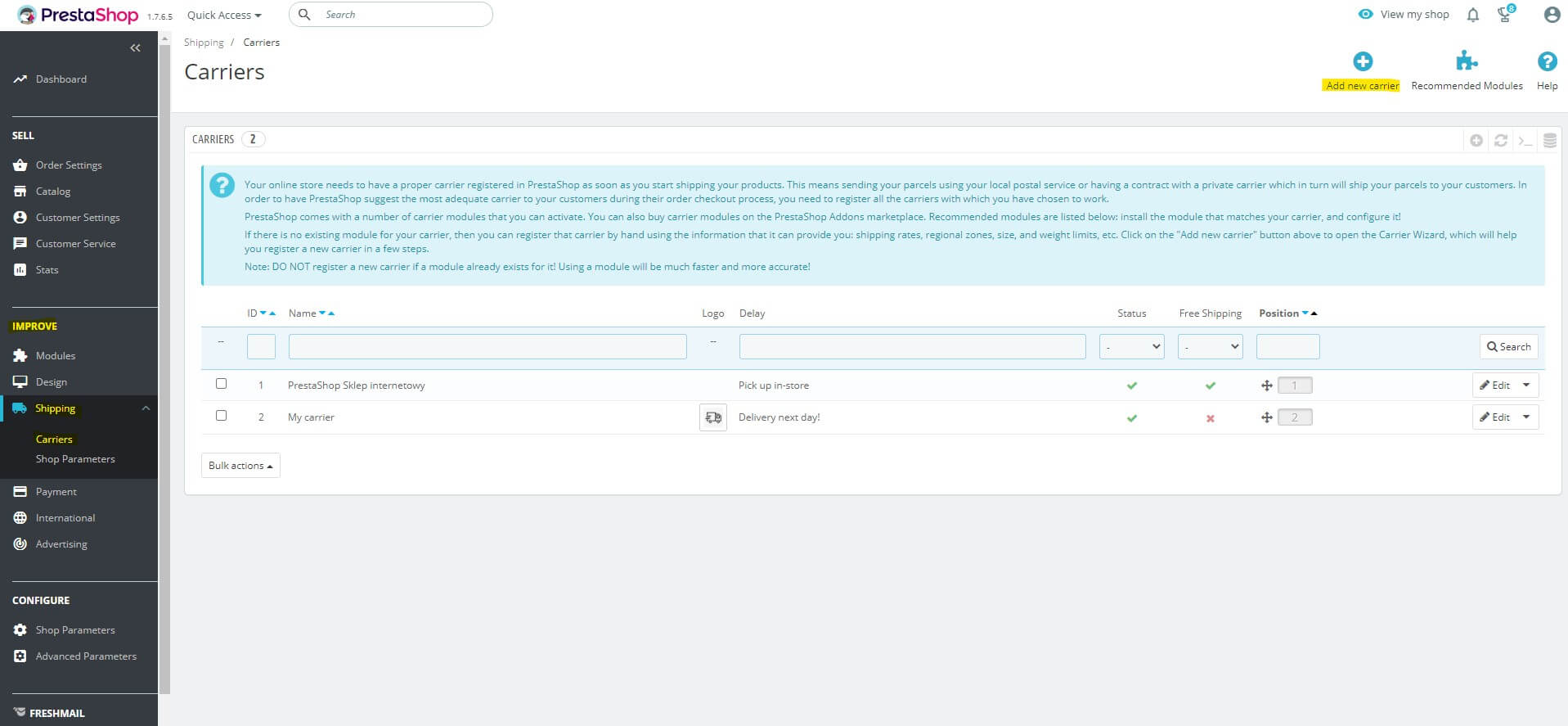
Aby dodać nowego przewoźnika w górnym, prawym rogu wybierz +Dodaj nowego przewoźnika (+add new carrier).
1. Ustawienia ogólne – General settings
- Nazwa dostawcy (carrier name) oraz Czas doręczenia (transit time) to wartości wymagane aby dodać nowego przewoźnika. W polu nazwa podaj nazwę, która będzie wyświetlana na sklepie, a w polu czas doręczenia widełki średniego czasu doręczeń oferowanego przez daną firmę. Czas może być podany zarówno w godzinach (24h – 72h) jak i w dniach (1 – 3 dni).
- Klasa prędkości (Speed grade) określa szybkość dostaw gdzie 0 to terminy krótkie a 9 najdłuższe.
- W polu Logo możesz wgrać logo przewoźnika/kuriera, które będzie się wyświetlać w koszyku przy nazwie. Grafikę można wygrywać w formatach .jpg, .gif i .pgn oraz o wadze nie przekraczającej 8 MB.
- Pole URL śledzenia (Tracking URL) służy do wgrania adresu służącego do lokalizowania przesyłek. Każdy przewoźnik posiada swój adres URL do śledzenia. Pamiętaj aby zamiast numeru śledzenia paczki w polu URL numer zastąpić znakiem @. Adres powinien wyglądać mniej więcej tak: https://tracktrace.przewoznik.com.pl/parcelDetails?p1=@
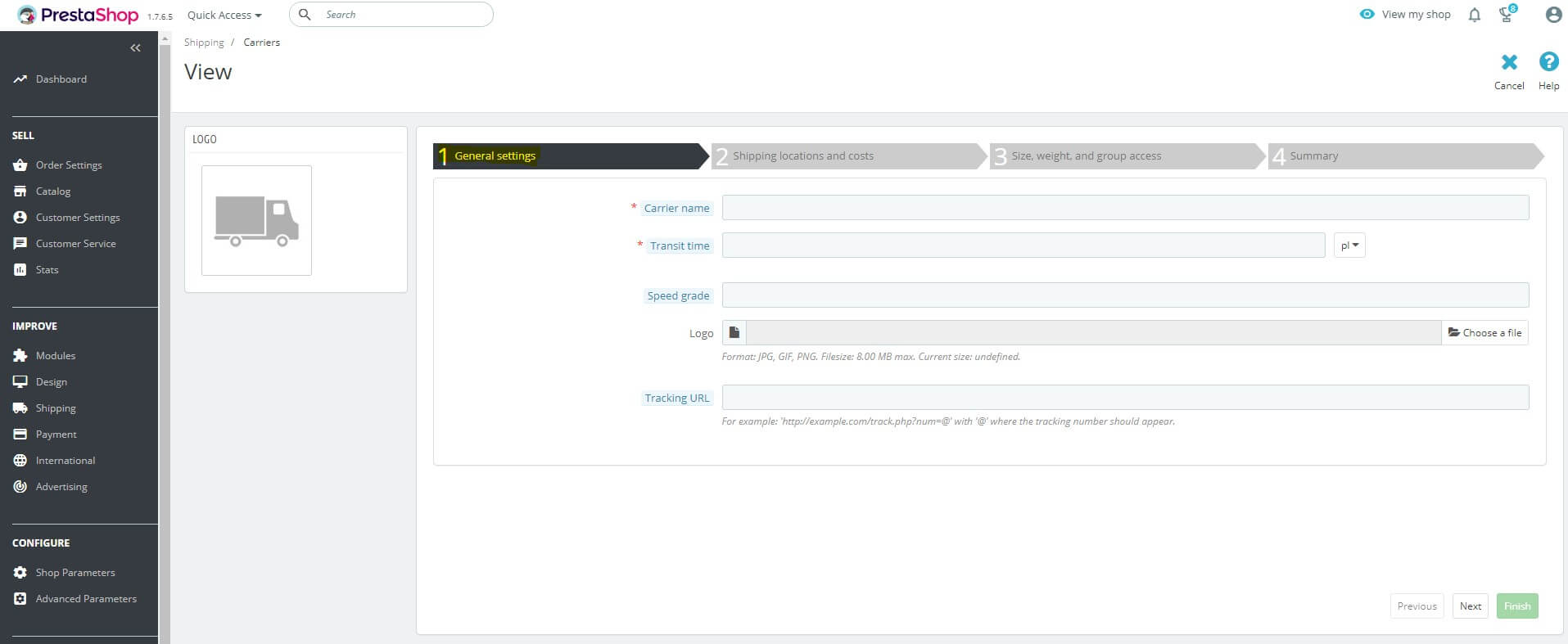
2. Lokalizacje wysyłek i koszty – Shipping locations and costs
W tej sekcji definiujesz darmową wysyłkę oraz wyświetlanie kosztów wysyłki.
- Dodaj koszty obsługi (Add handling costs) – tak - koszty obsługi i wysyłki są wliczone do ceny przewoźnika, nie – koszty nie są wliczone w cenę przewoźnika.
- Darmowa wysyłka (Free shipping) – tu włączasz (tak) lub wyłączasz (nie) darmową przesyłkę oferowaną przez aktywnego przewoźnika dla wszystkich zamówień na sklepie, niezależnie od wartości koszyka.
- Rozliczenie (Billing) – określasz czy stawki za dostawę będą naliczanego według wartości zamówienia lub jego wagi.
- Podatek (Tax) – określa na regułę podatkową, na podstawie której przewoźnik się rozlicza. Reguły te ustawia się w menu Lokalizacja w zakładce podatki.
- Zachowanie/wynik poza zakresem (Out-of-range behawior) – wybierasz czy dla niezdefiniowanych wartości / wagi / strefy dostaw cena dostawy będzie naliczana według najdroższej zdefiniowanej wartości czy opcja danego przewoźnika w ogóle nie będzie dostępna.
- Zakresy (Ranges) – tu określasz zakresy wagowe lub kwotowe, dla których dany przewoźnik działa w poszczególnych rejonach świata. Ważne aby tą część uzupełnić dokładnie według wytycznych oferowanych przez przewoźnika. Aby dodać więcej zakresów cenowych wybierz dodaj nowy zakres u dołu tabeli.
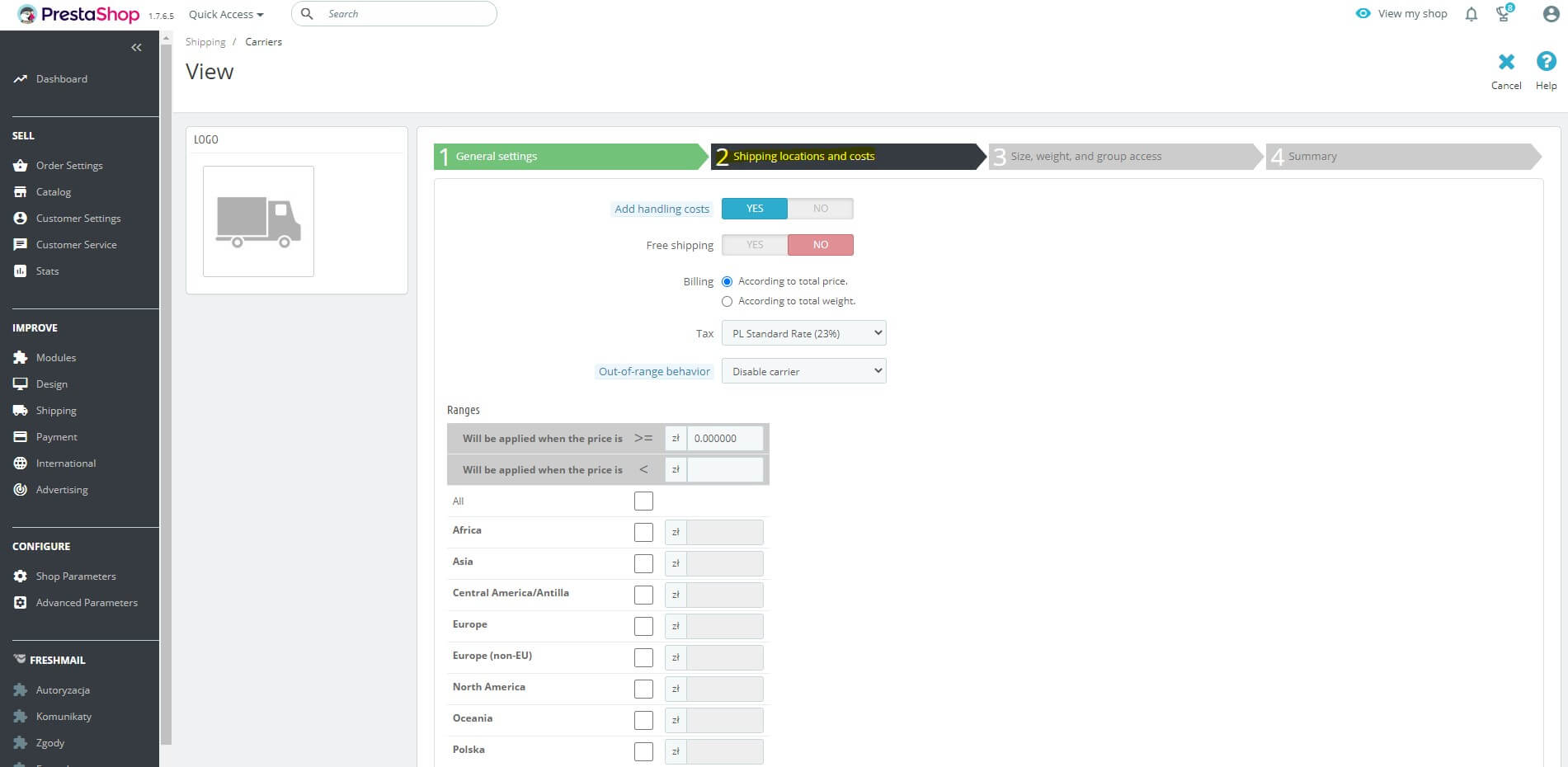
3. Rozmiar, waga i dostępność dla grup – Size, weight and group access
W tej sekcji określasz gabaryty paczek obsługiwanych przez danego przewoźnika oraz dostępność wybranej opcji dla konkretnej, zdefiniowanej na sklepie grupy.
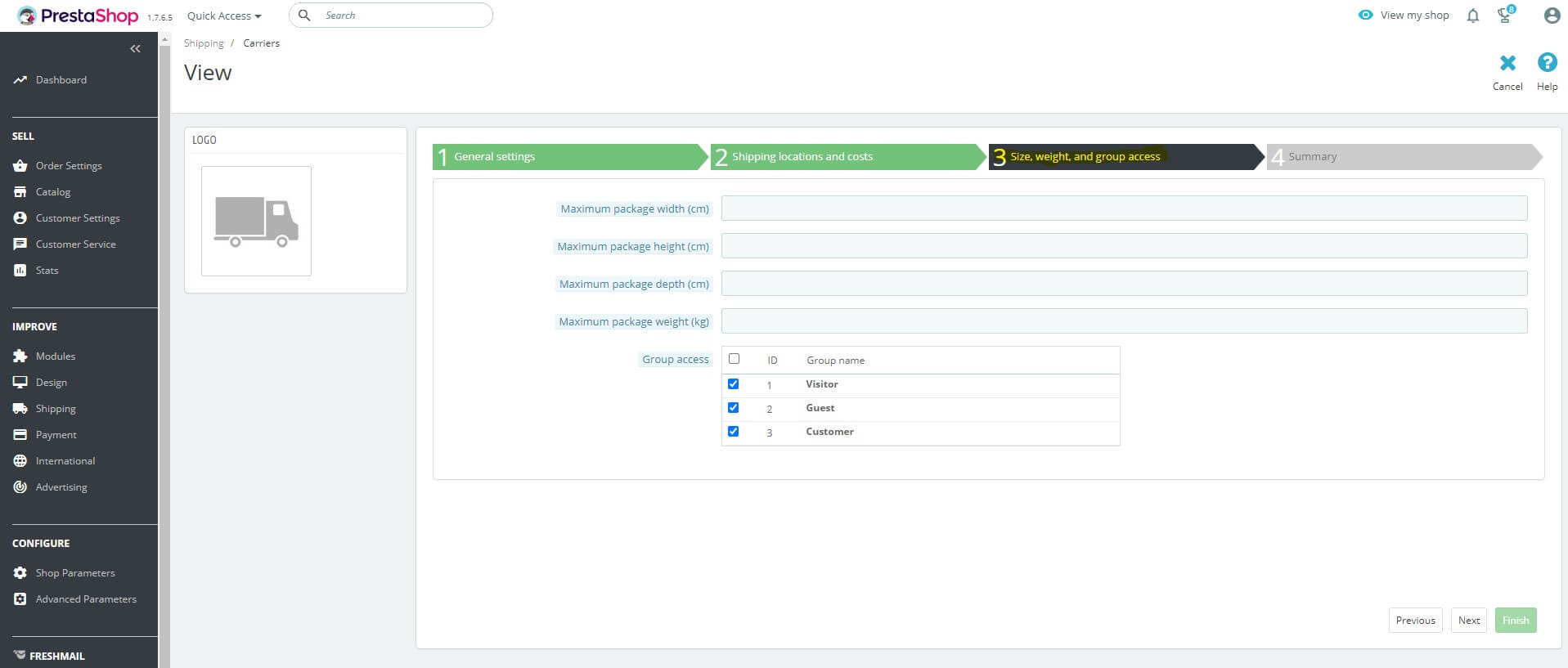
4. Podsumowanie – Summary
Ostatnia karta zawiera zbiorczą informację dla dodawanego przewoźnika. Tutaj można włączyć lub wyłączyć dostępność przewoźnika dla całego sklepu.
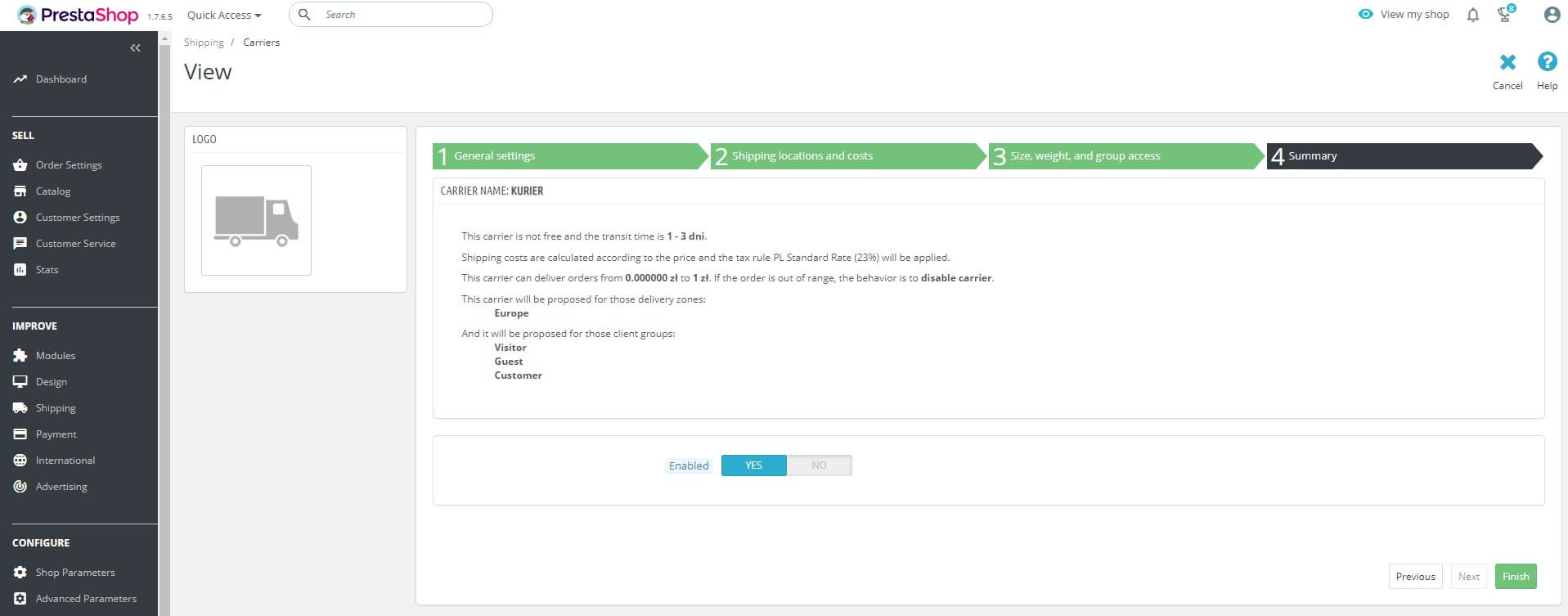
Preferencje – Shop parameters
Pakowanie i wysyłka - Handling
Ta sekcja w PrestaShop odpowiada za zdefiniowanie darmowej dostawy oraz dodatkowego kosztu sklepu za pakowanie przesyłki.
Jeżeli Twój sklep dolicza opłatę za opakowanie, uzupełnij ją w polu koszty pakowania. Pamiętaj iż jest to kwota netto.
Poniżej możesz zdefiniować darmową dostawę według minimalnej kwoty lub wagi zamówienia.
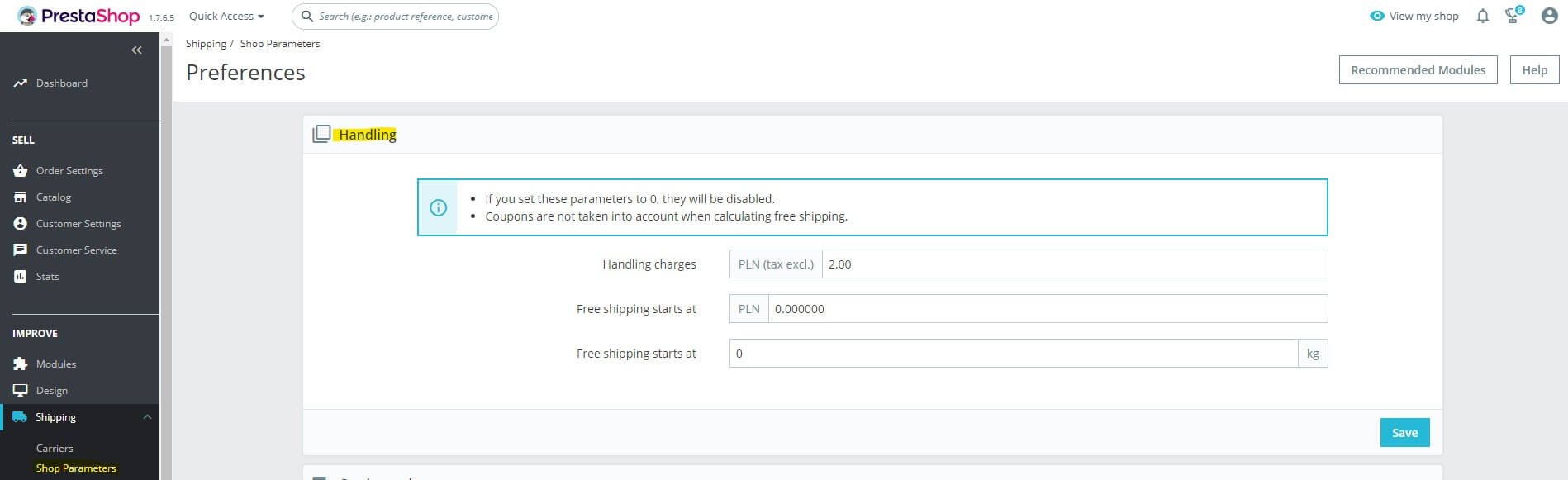
Ustawienia dostawy – Carrier options
Domyślny przewoźnik (Deafult carrier) – jeżeli sklep oferuje więcej niż jednego przewoźnika, można odgórnie zasugerować klientowi domyślną firmę.
Dodatkowo, przewoźników można posortować według ceny lub pozycji (Sort by) oraz w porządku rosnącym lub malejącym (Order by).